Przez TechiePisarz
Dokładną kopią dokumentu jest faks. Jest to transmisja telefoniczna materiału drukowanego. Faks jest często wysyłany na numer telefonu powiązany z drukarką, taką jak urządzenie wyjściowe, które wyświetla coś użytkownikowi. Do skanowania oryginalnego dokumentu używany jest faks. W naszym przypadku system komputerowy używa urządzenia wejściowego znanego jako Skaner w celu skanowania dokumentów. Dokument zostaje zaszyfrowany i przesłany drogą telefoniczną w postaci sygnałów elektronicznych. Po stronie odbiorcy dokument jest dekodowany i konwertowany z powrotem do jego oryginalnej postaci, którą można później wydrukować.
Zobacz też: – 10 najlepszych stron internetowych do wysyłania faksów za darmo
Windows 10 umożliwia wysyłanie i odbieranie faksów z systemu komputerowego. Prosty program o nazwie Faksowanie i skanowanie w systemie Windows jest używany przez system operacyjny Windows w celu osiągnięcia tej funkcjonalności. Aby funkcja faksu była dostępna, system musi spełniać następujące podstawowe wymagania:
- Upewnij się, że faks-modem jest podłączony do komputera za pośrednictwem linii telefonicznej.
- Alternatywnie serwer faksów powinien być połączony z komputerem.
- Aby wysyłać i odbierać faksy, należy najpierw założyć konto faksu.
Czytaj dalej, aby dowiedzieć się, jak korzystać z komputera do efektywnego wysyłania i odbierania faksów.
KROK 1
- Kliknij na Początek menu, aby przejść do Faksowanie i skanowanie w systemie Windows. W wyświetlonym menu znajdź i kliknij Wszystkie aplikacje.
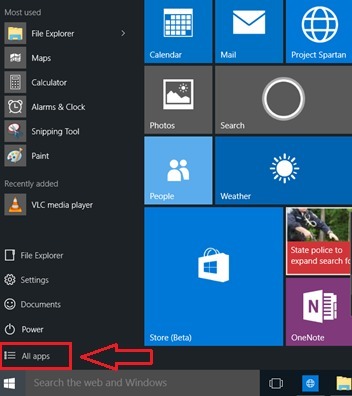
KROK 2
- Teraz musisz znaleźć Akcesoria do okien z listy opcji. Pojawi się strzałka rozwijana powiązana z Akcesoria do okien. Kliknij go, aby rozwinąć listę.
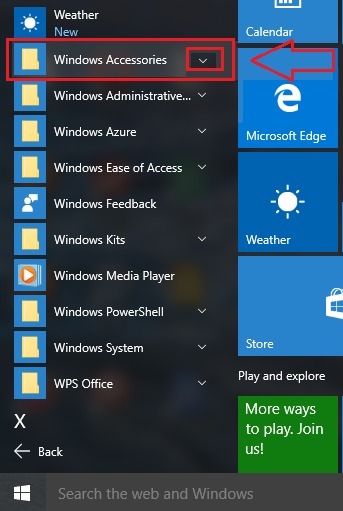
KROK 3
- Gdy lista się rozwinie, zlokalizuj Faksowanie i skanowanie w systemie Windows i kliknij go, aby przejść do następnego kroku.
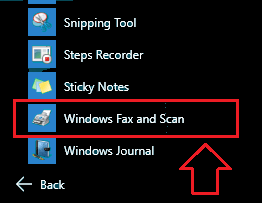
KROK 4
- Nowe okno dla Faksowanie i skanowanie w systemie Windows otworzy się. W lewym dolnym rogu zobaczysz teraz przycisk o nazwie Faks. Kliknij na to.
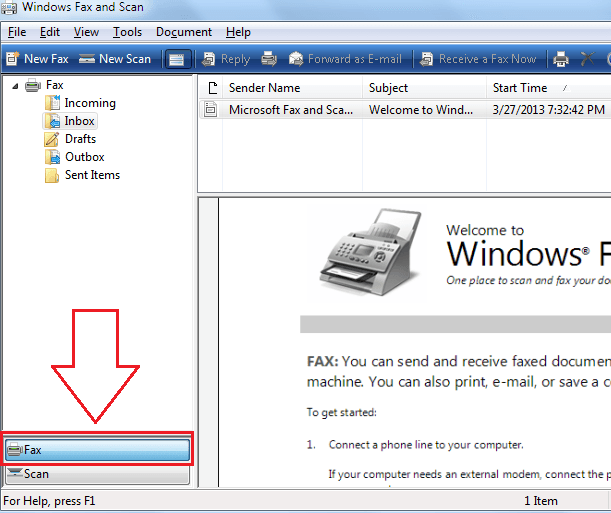
KROK 5
- Teraz wszyscy jesteśmy gotowi do skomponowania nowego szkicu. W pierwszym kroku kliknij Nowy faks, który znajduje się w lewym górnym rogu.
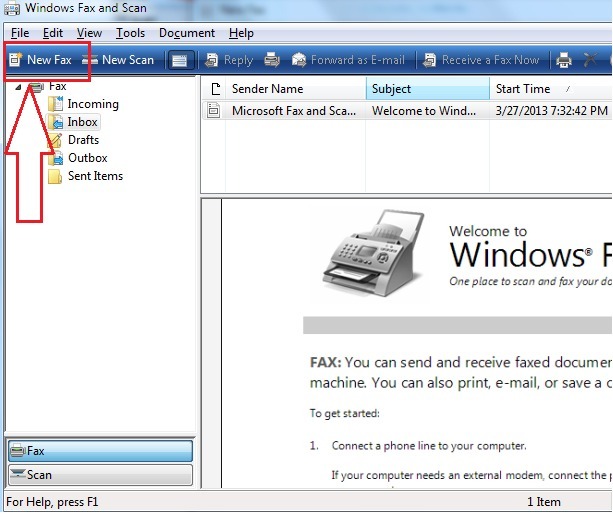
KROK 6
- Jak widać, pojawia się nowe okno, które wygląda jak na poniższym zrzucie ekranu. Z tego miejsca możesz skomponować swój faks.
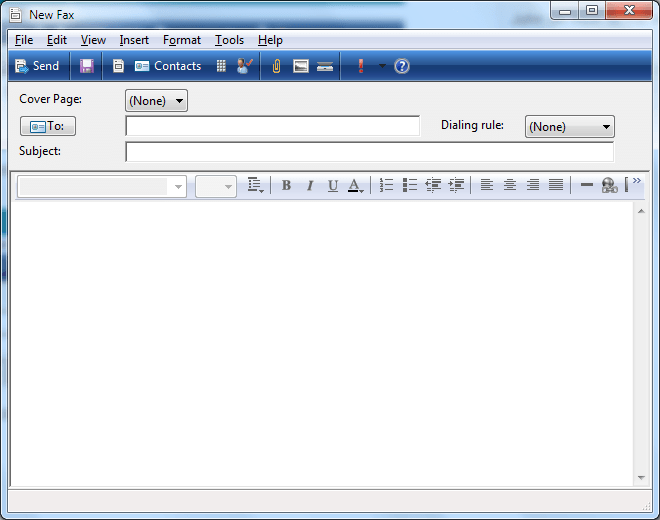
KROK 7
- Jest oczywiście Do i Przedmiot rubryki, które należy wypełnić, aby wysłać faks. Jeśli chcesz dołączyć plik do faksu, możesz to zrobić, klikając przycisk Spinacz ikonę, jak pokazano na zrzucie ekranu.
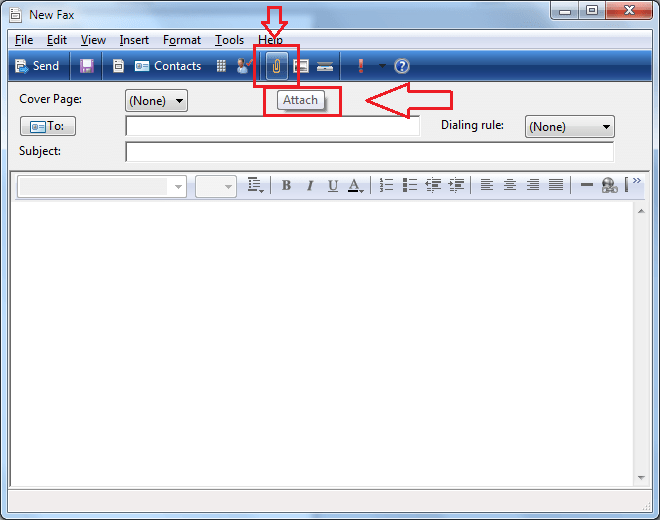
KROK 8
- Obraz można wstawić do faksu, klikając przycisk Kino Ikona.
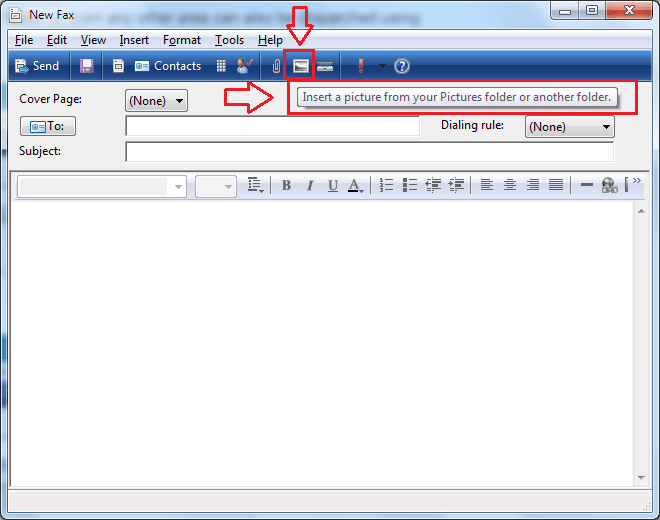
KROK 9
- Możesz także wstawić zeskanowany dokument lub obraz za pomocą ikony pokazanej na poniższym zrzucie ekranu.
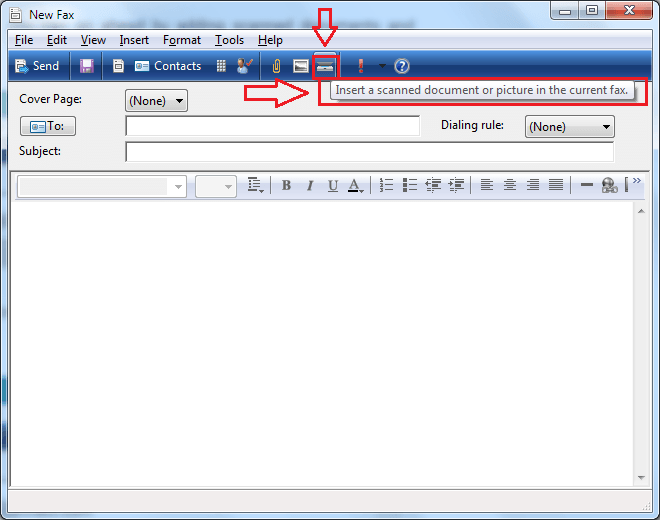
KROK 10
- Gdy skończysz z redagowaniem faksu, możesz go wysłać, korzystając z Wysłać w lewym górnym rogu okna.
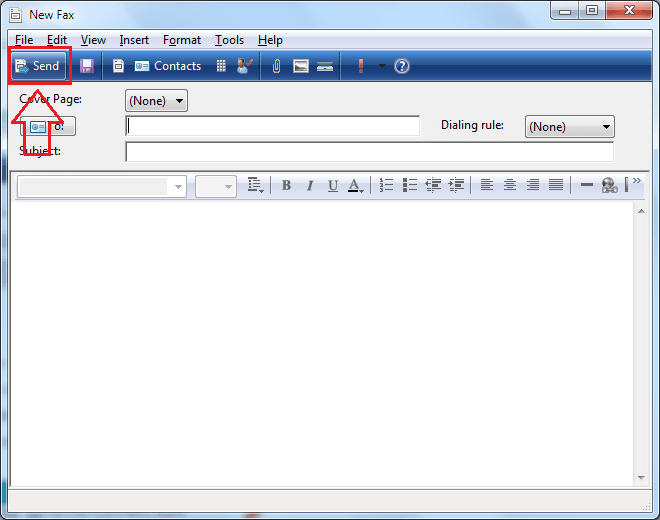
KROK 11
- Odbieranie faksu jest tak samo proste jak wszystko inne. Jeśli wiesz, że chcesz odebrać faks, otwórz aplikację i kliknij and Odbierz faks teraz jak pokazano na poniższym zrzucie ekranu. Teraz wszystko jest gotowe do odbioru faksu.
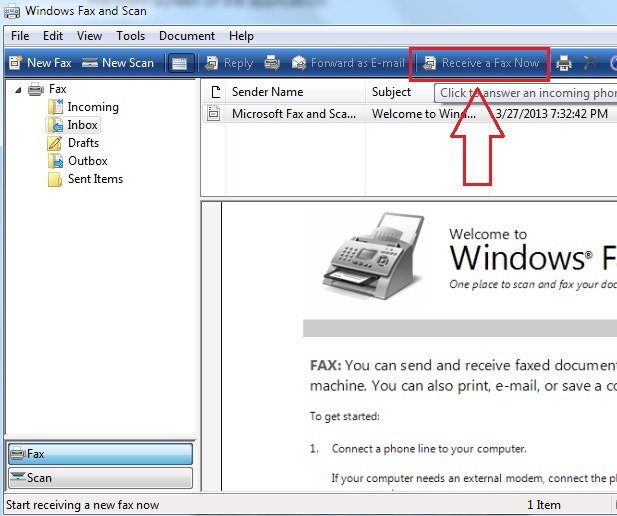
Wysyłanie i odbieranie faksów z systemu Windows 10 jest tak samo proste, jak przedstawiono w tym artykule. Mam nadzieję, że artykuł okazał się przydatny.
![6 najlepszych programów komputerowych, które mogą z Tobą rozmawiać [Przewodnik 2020]](/f/fbecadc7b78305768069bb49c684e785.jpg?width=300&height=460)

